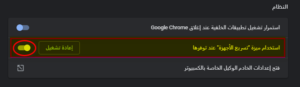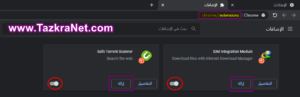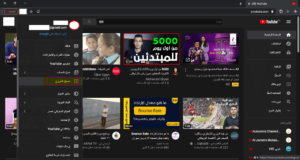Problem pojavljivanja crnog ekrana pri reprodukciji YouTube videozapisa, koji možemo naići ponekad, prilikom instaliranja Windows verzije
Novi ili čak instalirajte novi preglednik poput google chrome .و Firefox na našem operativnom sistemu, što je naravno problem koji nas sve muči. Ali ne brinite, dragi čitatelju, zajedno ćemo naučiti kako riješiti ovaj problem kroz sljedeće redove, samo nas pratite.
Riješite problem crnog ekrana u YouTube videozapisima
YouTube je drugi najveći pretraživač na svijetu nakon poznatog pretraživača Google i možemo ga klasificirati kao,
Prva video tražilica na svijetu, koja od nas ne koristi YouTube svakodnevno.
Ali ponekad naiđemo na neke probleme pri otvaranju preglednika i pokušaju pregledavanja YouTube videozapisa, a vi pogledate malo i nađete samo crni ekran, a onda ne pronađete da prikazuje bilo što sa zvukom. To znači da video funkcionira i prikazujete i odgađate prikazani video, ali bez uspjeha.Sve što vidite je crni ekran koji ne prikazuje ništa.
Ali ne brinite, dragi čitatelju, rješenje ovog problema je vrlo jednostavno i u nekoliko koraka, pa nas obavijestite.
Prvo onemogućite funkciju hardverskog ubrzanja
Najvjerojatnije rješenje ovog problema je onemogućavanje ove funkcije (Hardversko ubrzanjeEvo načina da ga onemogućite.
Šta je funkcija hardverskog ubrzanja: To je funkcija koja znači dodjeljivanje nekih zadataka računarske obrade određenim dijelovima umjesto drugih.
Ova funkcija poboljšava performanse preglednika.
No, ponekad aktiviranje ove značajke uzrokuje neke probleme u prikazivanju podataka u pregledniku, ponajviše (pojava crnog ekrana na YouTubeu), pa moramo onemogućiti ovu značajku u pregledniku i evo načina da je onemogućimo u pregledniku.
Riješite problem crnog ekrana na YouTubeu u Google Chromeu
Ako koristite preglednik Google Chrome, postoje dva načina za rješavanje ovog problema:
Metoda XNUMX: Onemogućavanje funkcije „Hardversko ubrzanje“ .و Hardversko ubrzanje ”u Google Chromeu
- otvori iz menija (Postavke .و podešavanja).
- zatim pritisnite (Napredne postavke .و napredan).
- Zatim se pomaknite dolje do odjeljka (sistem .و sistem).
- zatim onemogućite (Koristite Hardversko ubrzanje kada je dostupno .و Koristite hardversko ubrzanje kad je dostupno).
- Zatim pritisnite (Restart .و ponovno pokretanje).
Nakon toga će se Google Chrome ponovo pokrenuti, a nakon ponovnog rada pokušati reproducirati YouTube.
Metoda XNUMX: Onemogućavanje funkcije „Hardversko ubrzanje“ .و Hardversko ubrzanje ”u pregledniku Google Chrome
- Otvorite preglednik Google Chrome.
- Kopirajte ovu putanju chrome: // postavke/sistem
- Zatim zalijepite prethodnu putanju u adresnu traku preglednika Chrome.
- Zatim na tastaturi pritisnite dugme ući.
- Otvorit će vam novu stranicu.sistem .و sistem).
- Zatim onemogućite (Koristite Hardversko ubrzanje kada je dostupno .و Koristite hardversko ubrzanje kad je dostupno).
- Zatim pritisnite (Restart .و ponovno pokretanje).
Nakon toga će se Google Chrome ponovno pokrenuti, a nakon što ponovo radi, pokušajte reproducirati videozapis na YouTubeu.
Riješite problem crnog ekrana na YouTubeu na Firefoxu
Ako koristite preglednik Firefox, postoji način da riješite ovaj problem:
- Kliknite na ikonu menija u gornjem uglu
- Nakon toga pritisnite (mogućnosti .و Opcije).
- zatim pritisnite (Napredan .و Napredne postavke)
- Zatim uklonite kvačicu ispred opcije (Koristite hardversko ubrzanje kad je dostupno).
- Zatim ponovno pokrenite preglednik Firefox.
- Reproducirajte YouTube video i provjerite je li problem s crnim ekranom YouTubea u Firefoxu riješen.
Drugo, onemogućite proširenja preglednika
Osnovno pravilo Ako naiđete na bilo koji problem vezan za pregledavanje, prva stvar je onemogućiti bilo koju vrstu proširenja preglednika.
Što se tiče pojave problema s crnim ekranom na YouTube videozapisima, jedan od ovih dodataka može biti uzrok ovog problema,
Većina ovih dodataka uzrokuje ovaj određeni problem Dodajte blokator oglasa u svoj preglednik Javite nam zajedno kako to onemogućiti.
Onemogućite proširenja preglednika Google Chrome
Ako koristite preglednik Google Chrome, slijedite ove korake da biste saznali kako onemogućiti njegova proširenja:
- Otvorite preglednik Google Chrome.
- Kopirajte ovu putanju hrom: // ekstenzije.
- Zatim zalijepite prethodnu putanju u adresnu traku preglednika Chrome.
- Zatim na tastaturi pritisnite dugme ući.
- Otvorit će se nova stranica sa svim dodacima preglednika.
- Onemogućite sve dodatke pritiskom na dugme pored svakog dodatka.
- Ako provjerite je li jedan od dodataka uzrok problema, sve što trebate učiniti je pritisnuti dugme pored svakog dodatka (Odstranjivanje .و ukloniti) da biste ih lako izbrisali iz preglednika.
Možda će vas zanimati i: Kako upravljati proširenjima i proširenjima Google Chrome Dodavanje, uklanjanje, onemogućavanje proširenja
Onemogućite dodatke za Firefox
Ako koristite Firefox, slijedite ove korake da biste saznali kako onemogućiti njegove dodatke:
- Kliknite na ikonu menija u gornjem uglu.
- Zatim pritisnite (Dodaci .و Dodaci) iz menija ili pritisnite dugmad Ctrl و smjena و AOnemogućite nove dodatke, poput blokatora oglasa i drugih.
- Zatim provjerite je li problem riješen ili nije.
- Ako je problem riješen, sve što trebate učiniti je potpuno izbrisati ekstenzije ili proširenje koje uzrokuje problem.
Treće: Obrišite podatke o pregledavanju
Podaci o pregledavanju, predmemorija preglednika ili kako se to naziva predmemorija ili na engleskom jeziku (cache),
Jedan je od razloga koji dovode do pojave problema da YouTube postane crn i ne prikazuje nikakve videozapise, zbog gomilanja podataka s čestim greškama.
Stoga biste trebali izbrisati predmemoriju preglednika i očistiti i isprazniti predmemoriju ili Vraćanje preglednika na tvorničke postavke،
Ili resetirajte zadani način rada preglednika, što znači da će se preglednik vratiti onakav kakav je bio na početku instalacije, što znači da ćete izbrisati svu povijest pregledavanja i sve podatke preglednika, uključujući lozinke spremljene u pregledniku, stoga budite oprezni u ovom koraku .
Koraci za poništavanje zadanog načina rada preglednika
Koristite li preglednik Google Chrome ili Firefox i želite znati Kako fabrički resetovati pregledač Slijedite sljedeće:
- Otvorite pretraživač
- Zatim pritisnite tastere na tastaturi Ctrl و smjena و izbrisati.
- Pojavit će se prozor za brisanje podataka o pregledavanju.
- promijenite datum u (svo vrijeme .و Sve vreme).
- zatim pritisnite (brisanje podataka .و Obriši podatke)
- Izbrisat će sve vaše podatke o pregledavanju i pregledniku.
Možda će vas zanimati i:
- Kako vratiti tvorničke postavke (postaviti zadano) za preglednik Google Chrome
- Kako vratiti tvorničke postavke (postaviti zadano) za Mozilla Firefox
Četvrto: Odjavite se sa svih YouTube računa
Ponekad je problem crnog ekrana YouTubea povezan s nekim Google računima, a rješenje je odjavljivanje s tih računa jer ovo može biti rješenje problema s crnim ekranom na YouTubeu ako prethodna rješenja nisu uspjela ti.
Evo kako i kako se odjaviti google nalog Sve što trebate učiniti je slijediti sljedeće:
- Prijavite se na Youtube site.
- Zatim kliknite na ikonu računa u gornjem kutu
- Nakon toga pritisnite (odjaviti se .و Odjaviti se).
- Zatim ponovo unesite YouTube račun s drugim računom ili čak bez računa ili čak obavite posao Kreirajte novi Google račun.
- Zatim provjerite je li ovaj problem riješen ili ne.
Možda će vas zanimati i: Upoznajte se Kako vratiti svoj Google račun
U slučaju da vam sva ova rješenja nisu uspjela i nisu riješila problem pojavljivanja crnog ekrana na YouTubeu, možda je vrijeme da promijenite svoj preglednik na drugi.
Stoga vam predlažemo da koristite jedan od sljedećih preglednika: Preuzmite UC Browser - Preuzmite pretraživač opera - Preuzmite Google Chrome pretraživač
- Preuzmite preglednik Firefox - Preuzmite Chi Dot Browser - NSBrauzer. preuzimanje iz preglednika - Preuzmite Microsoft Edge Browser
Nadamo se da će vam ovaj članak biti od koristi kako biste saznali kako riješiti problem crnog ekrana u YouTube videozapisima, podijelite svoje mišljenje s nama u komentarima.